“访客用户“操作系统没有任何异常。 macOS。然而,这种“访客”/“受邀”用户很少使用,尤其是在只有一个人有权访问的 Mac 上。如果您仍想在 Mac 上留下某人,请使用“访客用户”非常指出。 登录到该帐户, 访客将无权访问您的文件。 到应用程序,此外, 身份验证后,将自动删除“访客”会话中存储的所有数据.
但是,此帐户也会使想要停用它的用户感到头疼。 不想将“来宾用户”从登录屏幕中轻松删除。
通常,“来宾用户”可以 激活, 禁用 si 管理 来自“System Preferences“→”用户和组“→点击”访客用户“。
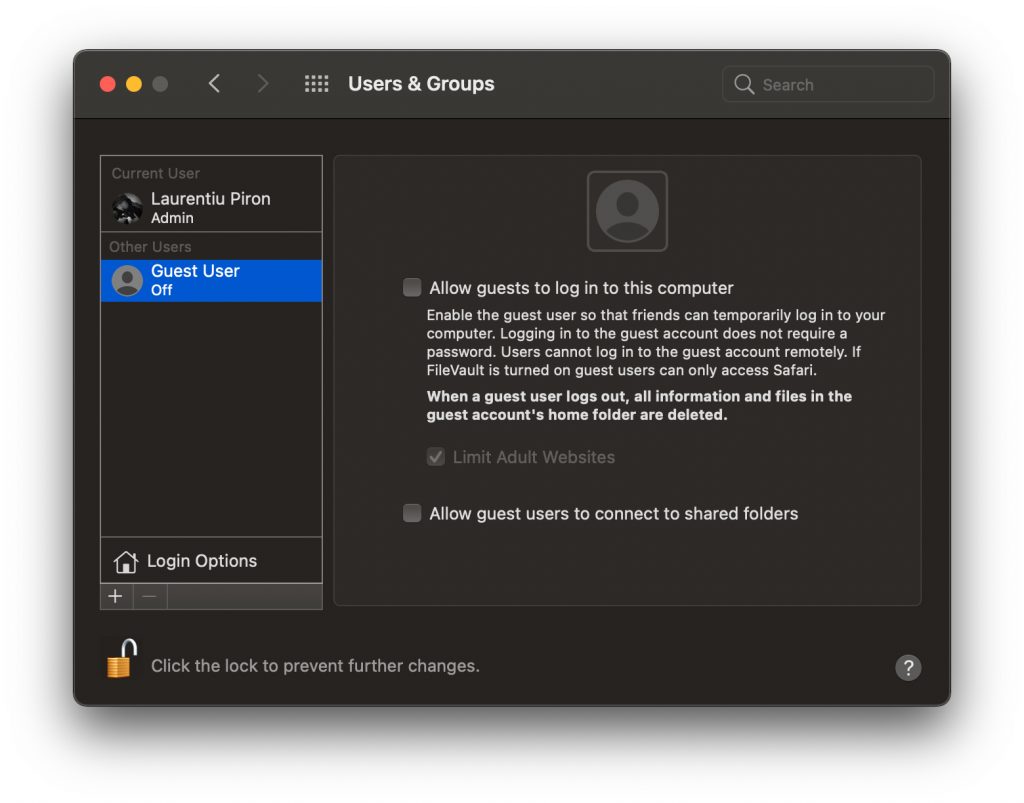
在此屏幕上,您可以(理论上)更改“来宾用户”的密码,可以将其激活和禁用。
禁用此帐户/用户后,会出现不愉快的惊喜,但仍会出现在 登录界面 当我们启动 Mac 时。
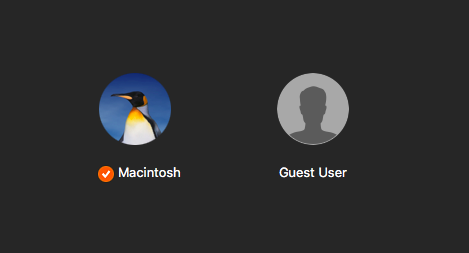
如果“用户和组”中无法执行此操作,则如何禁用“来宾用户”
首先,让我们看一下“访客用户”的特征:
-属于用户组“_来宾“
-帐户名是“客人“访客用户”只是全名。
-具有用户ID 201,这表示该ID下的文件不属于特定人员,而属于访客。
-UUID:FFFFEEEE-DDDD-CCCC-BBBB-AAAA000000C9
默认情况下,登录时不要求您输入“来宾用户”密码。 但是,我遇到这种情况,该帐户似乎突然被激活,并带有密码和所有内容。 未知。
在我们完全禁用“来宾用户”之前,我们需要设置一个新密码。
如何更改 Mac 上的“来宾用户”密码
1.打开实用程序 终端 并执行命令行:
sudo passwd Guest
2.在以下位置输入管理员用户的密码 macOS
3.输入并重新输入“访客”用户的新密码。
这样,“访客用户”帐户的密码就在 macOS 将更改为您选择的那个。
此外,对于那些已经禁用“来宾用户”但又不会从“登录屏幕”中消失的用户,解决方案如下:
1。 到 System Preferences“→”用户和组”→ 启用 “访客用户“。
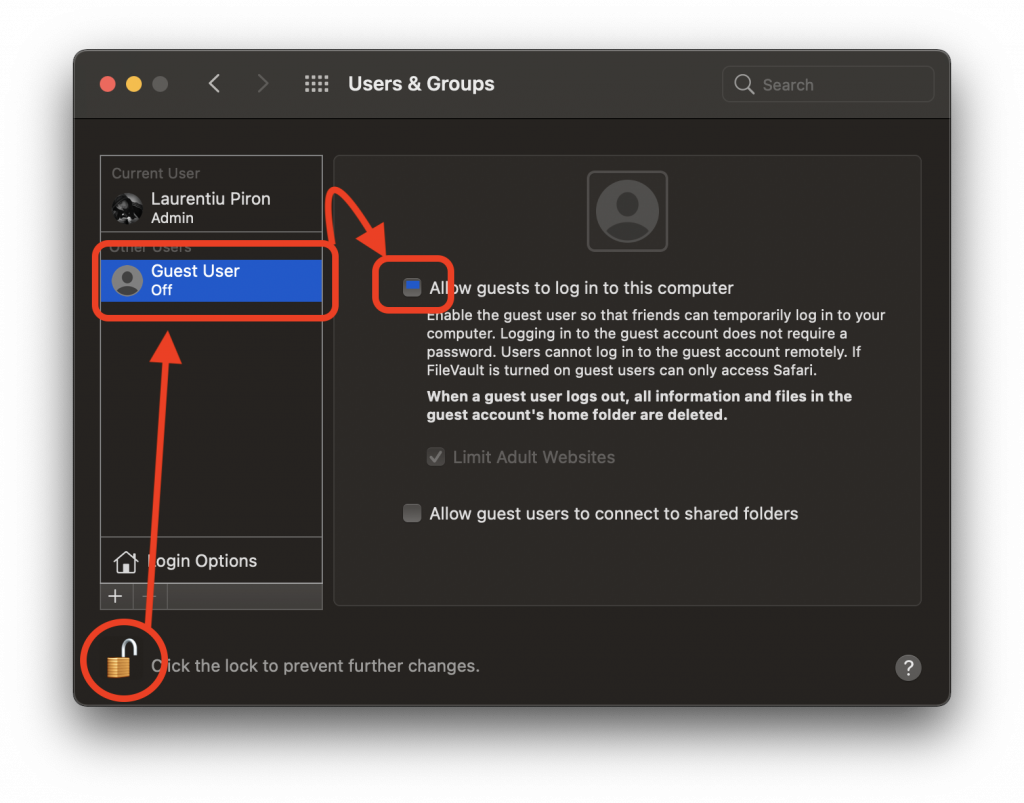
2。 “登出“通过管理员用户,我们登录到该帐户”访客用户“。
如上所述,在用户的“访客”会话中,数据只有在错误识别后才能保存。 该用户将在“ / Users”中创建一个“ Guest”文件夹。
3.从“来宾”用户中“注销”,然后登录到管理员帐户。
4.转到“ / Users /”,然后删除“ Guest”文件夹。
5.转到“System Preferences”→“用户和组”并禁用“访客用户”。
完成此步骤后,下次重新启动 Mac 时,“来宾用户”帐户将不再出现在登录屏幕上。
似乎无法禁用“来宾用户”是两个旧版本的 macOS,以及大苏尔。

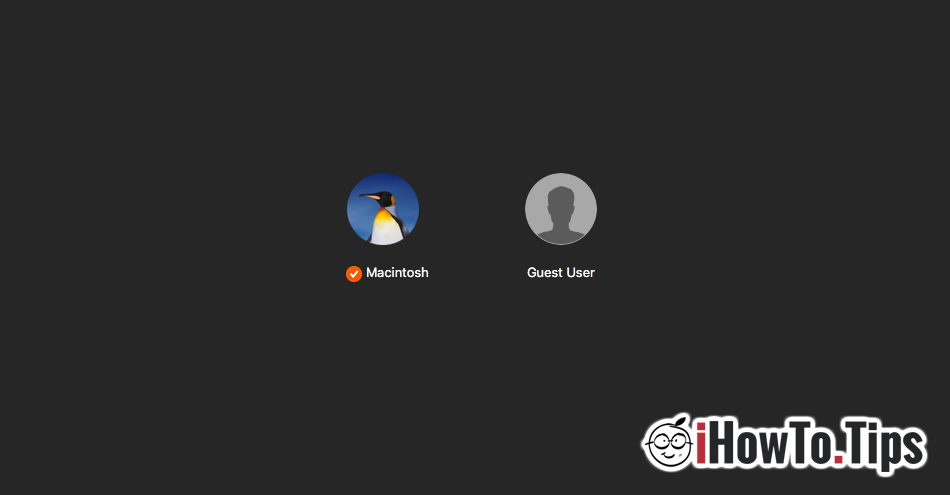










你好,
ich habe das mit dem Ordner Gast löschen gemacht and bei mir ist leider immer noch der Gastbenutzer bei der Anmeldung da。是 kann ich jetzt machen 吗?黑暗中的格莱希 Apple Store?